A videó abszolút az egyik legvonzóbb médium. Érthető, hogy szinte minden vállalat használ videókat marketingtevékenysége során, a bemutatóktól a webináriumokig, a termelési oktatóanyagoktól az értékesítési prezentációkig. Megcsinálja videóbemutatók készítése jelentős készség a modern munkahelyeken. Vannak azonban, akik még mindig nem értik, hogyan készítsenek szemet gyönyörködtető videoprezentációkat. Ezért ez az útmutató részletesen kíván beszélni erről a témáról.
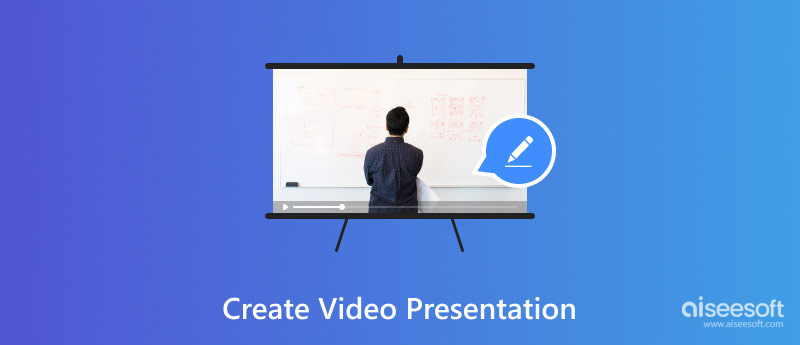
A prezentáció olyan kommunikációs módszer, amely különféle beszédhelyzetekhez illeszthető, mint például egy csoporttal való beszélgetés, egy találkozón való beszéd vagy egy csapat eligazítása. Az előadó grafikákkal, szövegekkel, hanganyagokkal és egyéb vizuális elemekkel juttatja el az információkat a hallgatósághoz a prezentációban.
A hagyományos prezentációval ellentétben a videoprezentáció videofájlként menti a prezentációt. Így a hangszóró bárhol megnyithatja egy videolejátszó szoftverrel, vagy közvetlenül közzéteheti online.
Hanggal rendelkező videoprezentáció készítésének egyszerű módja, ha rögzíti az információkat az asztalon a következővel Aiseesoft Képernyőfelvevő. A beépített fejlett algoritmus automatikusan optimalizálja a videó minőségét. Ennél is fontosabb, hogy a tömör kialakítás mindenki számára lehetővé teszi a gyors tanulást.

Letöltések
Aiseesoft Képernyőrögzítő - A legjobb videó prezentációs készítő
100% biztonságos. Nincsenek hirdetések.
100% biztonságos. Nincsenek hirdetések.
A következő lépésekkel rögzíthet videoprezentációt az asztalon:
Indítsa el a legjobb videoprezentáció készítő szoftvert, miután telepítette a számítógépére. Van egy másik verzió is a Mac számára. Akkor válassz Videó az otthoni felületen. Ha videobemutatót szeretne rögzíteni a telefonján, válassza a lehetőséget WhatsApp/Viber és kövesse az utasításokat.

Először állítsa be a felvételi területet a DISPLAY szakaszt az előadásodnak megfelelően. Bekapcsol Rendszer Sound és állítsa be a hangerőt. Ezután engedélyezze Webkamera és a Mikrofon ha arcát és hangját kívánja hozzáadni a bemutatóhoz. Ellenkező esetben tiltsa le őket. Ha végzett, kattintson a REC gombot a videobemutató rögzítésének megkezdéséhez az asztalon.

A folyamat során képeket, megjegyzéseket és alakzatokat adhat a prezentációhoz. Ha le szeretné állítani a felvételt, kattintson a gombra megáll gomb. Ezután tekintse meg a videobemutató előnézetét, és mentse el a felvételt, ha elégedett vele. Kivághatja a nem kívánt képkockákat az előnézeti ablakban, vagy retusálhatja a felvételt a videószerkesztővel.

Alapértelmezés szerint a videoprezentáció MP4 formátumban kerül mentésre, de a kimeneti formátumot a Beállítások párbeszédpanelen módosíthatja.
Ha már készít PPT-prezentációt, közvetlenül a PowerPoint segítségével mentheti videoprezentációként. A PowerPoint 2013 óta képes a prezentációt közvetlenül videóként exportálni.
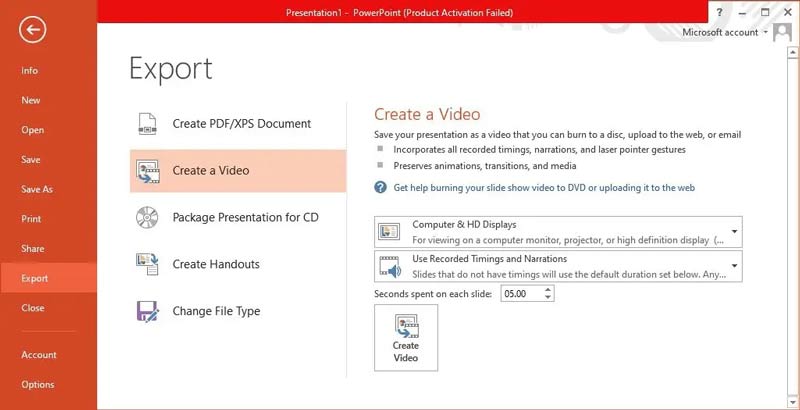
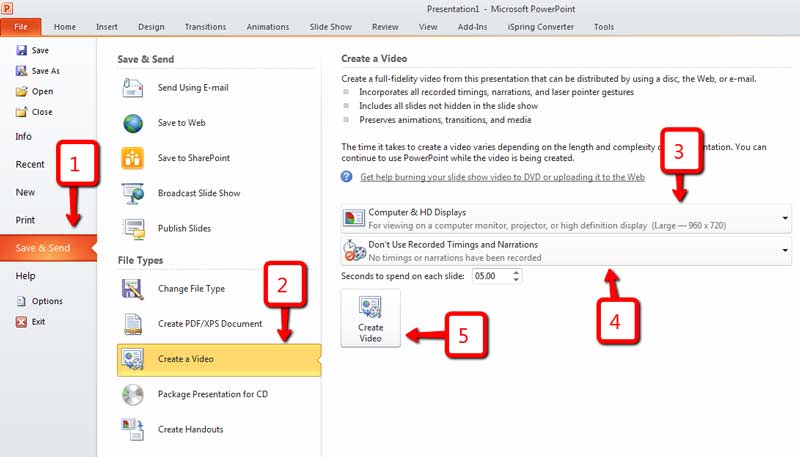
A videobemutató létrehozásának másik módja egy webalkalmazás keresése. A Canva például lehetővé teszi, hogy online diavetítést készítsen, és ingyenesen rögzítse videobemutatóként. Ez egy jó lehetőség kezdőknek.
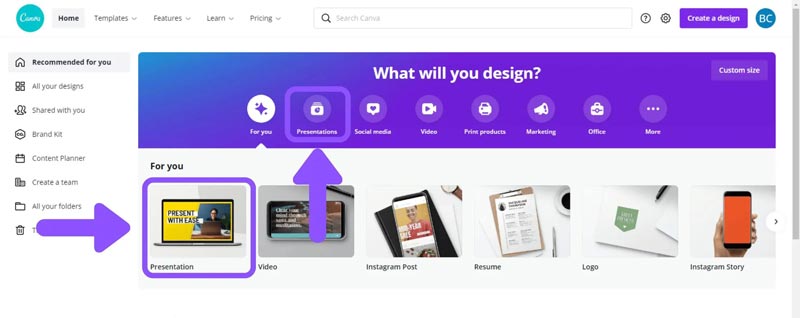
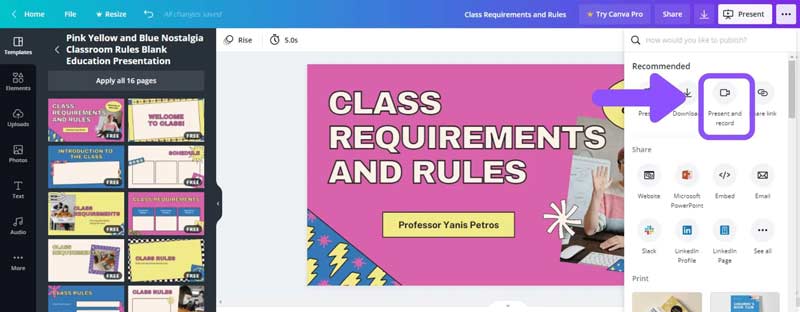
Hogyan készítsek videó prezentációt képekkel?
Először is lehet készítsen diavetítést képeivel a PowerPointban, más prezentációs szoftverekben vagy online alkalmazásokban. Ezután egy képernyőrögzítővel alakítsa át a diavetítést videobemutatóvá.
Videózhatom magam, amint bemutatok egy PowerPointot?
Nem. Az MS PowerPoint csak egy prezentációt rögzít videofájlba. Nem tudja hozzáadni az arcát vagy a webkamerát a videobemutatóhoz. A munka elvégzéséhez harmadik féltől származó képernyőrögzítőt kell használnia.
Hogyan készíthetek videó prezentációt mobilon?
Használhatja a beépített képernyőrögzítés funkciót ill tükrözze telefonját számítógépre videóbemutató rögzítéséhez mobileszközén.
Következtetés
Ez az útmutató három módszert mutat be hozzon létre egy videobemutatót Windowson, Macen és online. A PowerPoint Videó létrehozása funkciója lehetővé teszi a bemutatók közvetlen videofájlba történő exportálását. A Canva egy online videoprezentációs készítő. Az Aiseesoft Screen Recorder a legrugalmasabb lehetőség. Ha további kérdései vannak a témával kapcsolatban, kérjük, írja le ezeket a bejegyzés alá.

Az Aiseesoft Screen Recorder a legjobb képernyő-felvevő szoftver bármilyen tevékenység rögzítéséhez, például online videók, webkamera hívások, játékok a Windows / Mac rendszeren.
100% biztonságos. Nincsenek hirdetések.
100% biztonságos. Nincsenek hirdetések.